Olympus FE-120, X-700 User Manual [da]
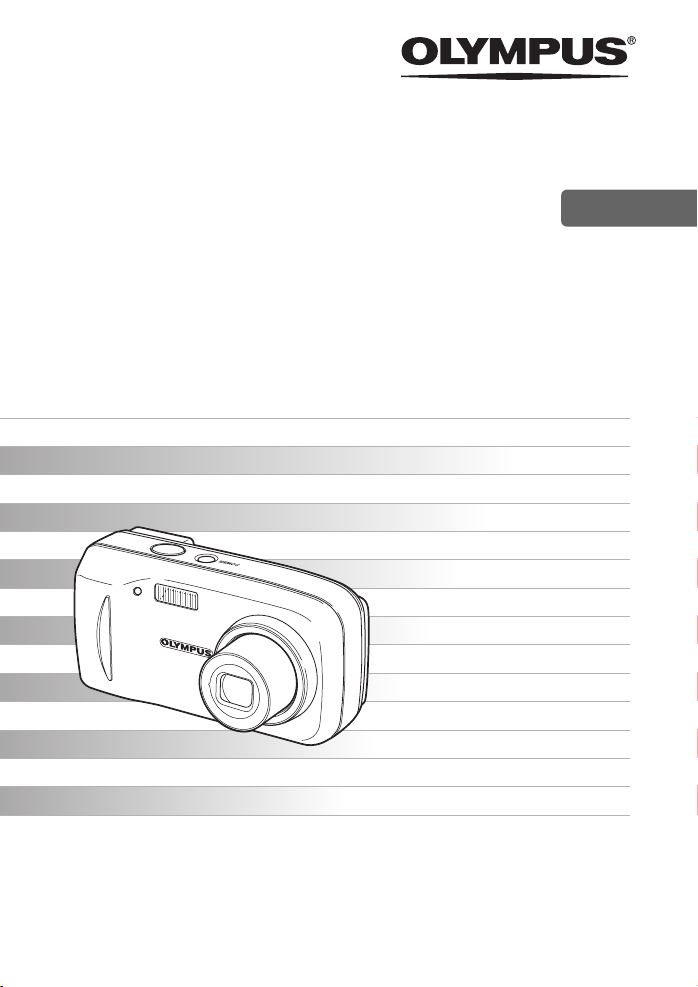
DIGITALKAMERA
FE-120
X-700
Betjeningsvejledning
DK
Detaljerede forklaringer af alle
funktioner til størst mulig glæde af
kameraet.
Grundlæggende betjening
Optage
Gengive
Printe
Online billeder
Kameraindstillinger
Fejlfinding
Tak fordi du valgte et Olympus digitalkamera. Før kameraet tages i brug, bør denne
vejledning læses grundigt, for at få mest glæde af og størst mulig holdbarhed af
kameraet. Gem denne vejledning til senere brug.
Det anbefales at tage nogle prøveoptagelser for at lære kameraet at kende, inden der
tages vigtige billeder.
Med henblik på den fortsatte udvikling af produkterne forbeholder Olympus retten til
at opdatere eller ændre informationen i denne vejledning.
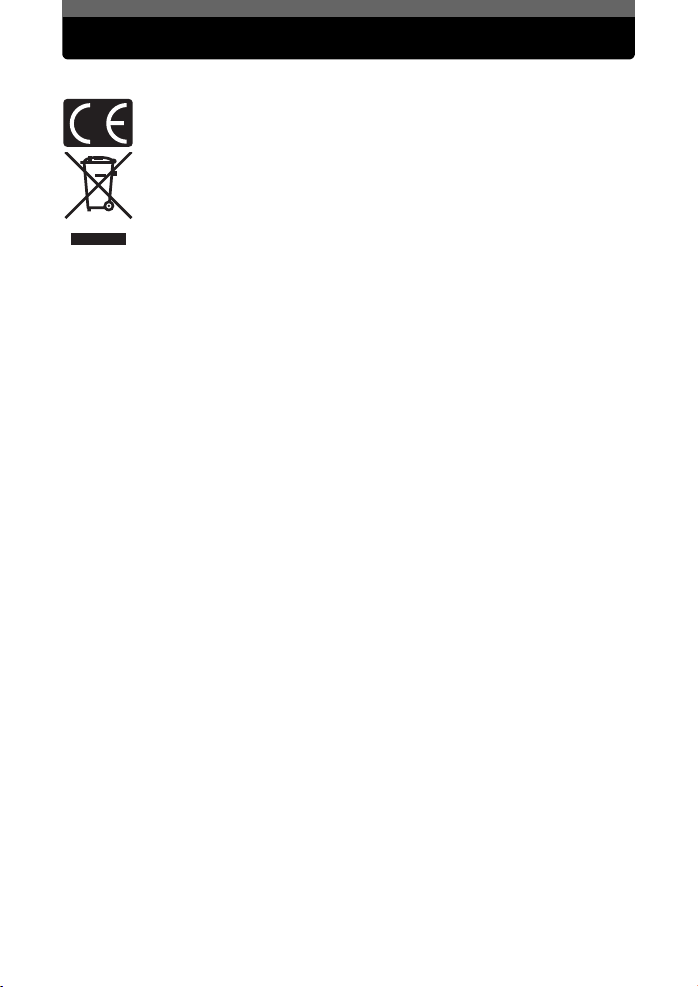
Til brugere i Europa
»CE«-mærket viser at dette produkt overholder de Europæiske krav
vedrørende sikkerhed, helbred, miljø samt brugerbeskyttelse. »CE«-mærkede
kameraer er beregnet til det europæiske marked.
Dette symbol [en skraldespand med et kryds over] betyder, at elektrisk/
elektronisk affald indsamles separat.
Det må derfor ikke bortskaffes med dagrenovationen.
Man skal benytte det retur- og indsamlingssystem der forefindes i det
respektive land.
Varemærker
• IBM er et registreret varemærke fra International Business Machines Corporation.
• Microsoft og Windows er registrerede varemærker fra Microsoft Corporation.
• Macintosh er et varemærke fra Apple Computer Inc.
• xD-Picture Card
• Alle andre selskaber samt produktnavne er registrerede varemærker og / eller varemærker
fra de respektive ejere.
• Kamerastandarder for filsystemer nævnt i denne vejledning er »Design Rule for Camera File
System / DCF« standarder fastsat af Japan Electronics and Information Technology
Industries Association (JEITA).
Garanti
1.
Skulle der opstå fejl ved produktet, selv om det har været behandlet korrekt (i henhold til den
vedlagte betjeningsoversigt og betjeningsvejledning), vil produktet blive repareret eller ombyttet
på Olympus’s foranledning uden omkostninger for kunden i en periode på to år fra købsdatoen hos
en autoriseret Olympus forhandler inden for Olympus Imaging Europa GmbH's geografiske
forretningsområde jvf. listen over autoriserede forhandlere. For at gøre krav gældende iht. denne
garanti skal kunden fremlægge produktet og garantibeviset inden udgangen af garantiperioden
på to år hos forhandleren, hvor produktet er købt eller hos en anden Olympus forretning inden for
Olympus Imaging Europa GmbH's geografiske forretningsområde jvf. listen over autoriserede
forhandlere. Inden for det første år af den generelle garantiperiode kan produktet indleveres til alle
Olympus forhandlere. Bemærk, at der ikke findes Olympus forhandlere i alle lande.
2. Transporten af produktet til forhandleren eller den autoriserede Olympus forhandler sker på
kundens egen risiko og regning.
3. Garantien dækker ikke følgende og kunden skal betale for eventuelle reparationer, selv om disse
falder inden for den ovennævnte garantiperiode.
(a) Enhver defekt, der skyldes forkert brug (som f.eks. anvendelse til formål, der ikke er nævnt
i betjeningsoversigten eller andre steder i betjeningsvejledningen etc.)
(b) Enhver defekt, der skyldes reparation, ændring, rengøring etc. udført af andre end Olympus
eller en autoriseret Olympus forhandler.
(c) Enhver defekt eller skade, der skyldes transport, tab, stød etc. efter købet af produktet.
(d) Enhver defekt eller skade, der skyldes brand, jordskælv, oversvømmelse, lynnedslag, andre
naturkatastrofer, forurening eller uregelmæssige strømkilder.
(e) Enhver defekt, der skyldes skødesløs eller forkert opbevaring (som f.eks. at opbevare
produktet under meget varme og fugtige forhold, i nærheden af insektmidler som f.eks.
naftalen eller andre skadelige midler, etc.), forkert vedligeholdelse, etc.
(f) Enhver defekt, der skyldes afladede batterier, etc.
(g) Enhver defekt, der skyldes indtrængende sand, mudder, etc.
(h) Hvis garantibeviset ikke indleveres sammen med produktet.
(i) Hvis der er foretaget nogen form for ændringer af købsår, -måned og -dag, kundens navn,
forhandlerens navn eller serienummeret i garantibeviset.
(j) Hvis kvitteringen ikke forelægges sammen med garantibeviset.
TM
er et varemærke.
2 DK
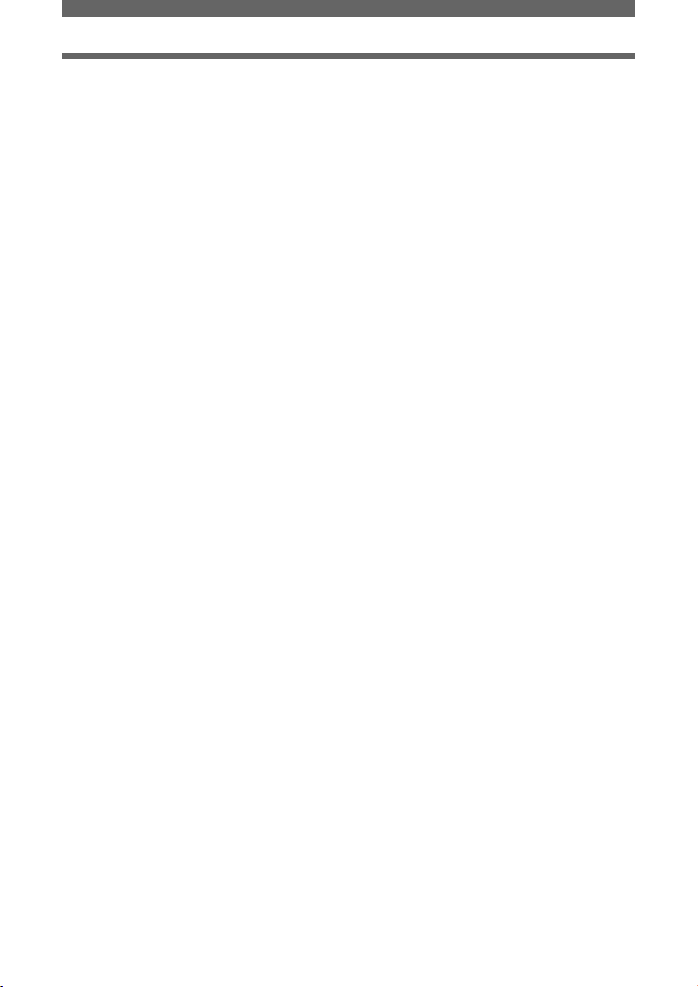
4. Garantien gælder kun produktet. Garantien dækker ikke ekstra tilbehør, som f.eks. etui, rem,
optikdæksel og batterier.
5. Olympus’s ansvar under denne garanti begrænser sig til reparation eller udskiftning af produktet.
Olympus fralægger sig ethvert ansvar for tab eller skader, som kunden måtte lide indirekte eller
som følge af en defekt ved produktet og i særdeleshed tab eller skader på optik, film eller andet
udstyr og tilbehør anvendt sammen med produktet eller tab, der skyldes forsinkelse af reparation
eller tab af data. Gældende lovgivning påvirkes ikke af ovenstående.
Henvisning vedr. garantibevis
1.
Krav under garantiperioden kan kun gøres gældende, hvis garantibeviset er udfyldt korrekt af
Olympus eller en autoriseret forhandler eller andre dokumenter indeholder tilstrækkeligt bevis.
Kontroller derfor, om dit navn, forhandlerens navn, serienummeret, købsår, -måned, -dag er udfyldt
korrekt eller at den originale faktura eller kvittering (med forhandlerens navn, købsdato og
produkttype) er vedlagt garantibeviset. Olympus forbeholder sig ret til at nægte gratis reparation,
hvis hverken garantibeviset er udfyldt eller det ovennævnte dokument vedlagt eller informationerne
i dette er utilstrækkelige eller ulæselige.
2. Gem garantibeviset. Et nyt kan ikke udstedes.
•
Se vedlagte liste over autoriserede, internationale Olympus forhandlere.
Fralæggelse af ansvar
Olympus fralægger sig ethvert ansvar (implicit eller eksplicit) for skader eller omkostninger
opstået i forbindelse med eller vedrørende indholdet i dokumentationen eller programmet og
kan aldrig gøres ansvarlig for eventuelle følgekrav vedrørende merkantil anvendelse eller
andet brug eller andre direkte eller indirekte omkostninger (inklusive, men ikke begrænset til
indtjeningstab, virksomhedsophør eller tab af forretningsoplysninger) forårsaget af brugen
eller manglende evne til at bruge dokumentationen eller programmet. I nogle lande kan firmaet
ikke fralægge sig eller begrænse ansvaret for følgeomkostninger. Derfor gælder ovenstående
begrænsninger muligvis ikke i din region.
DK 3
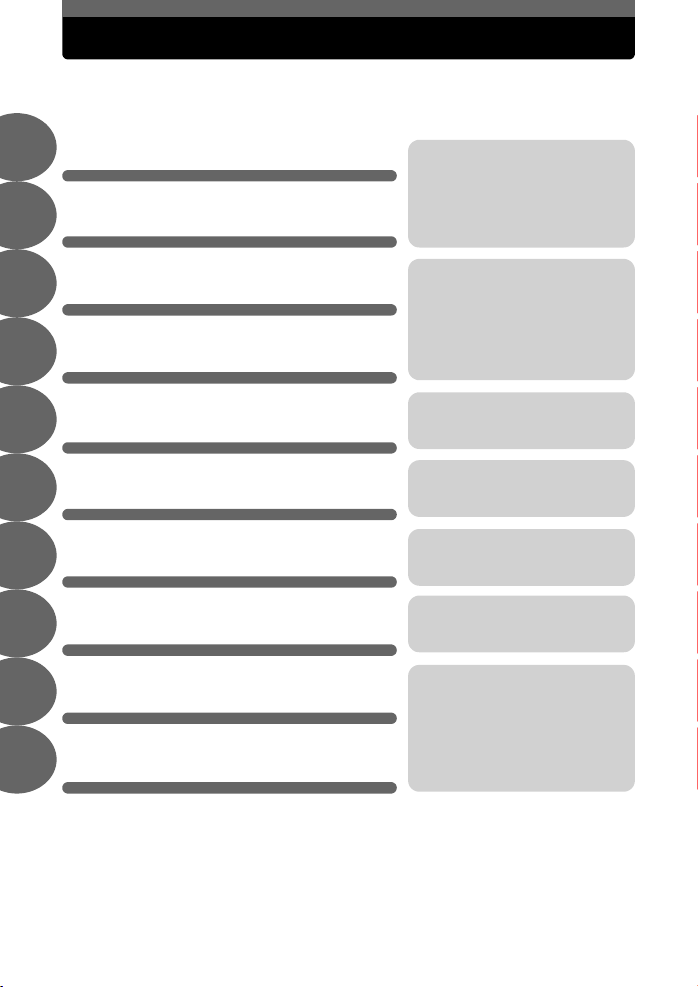
Indholdsfortegnelse
Kom hurtigt i gang
Grundlæggende vejledning
1
Tip før man tager billeder
2
Grundlæggende optagefunktioner
3
Udvidede optagefunktioner
4
Gengive
5
Indstillinger
6
Printe billeder
7
Slut kameraet til en computer
8
Tillæg
9
Diverse
10
s. 5
s. 10
s. 17
s. 23
s. 31
s. 35
s. 43
s. 49
s. 56
s. 65
s. 77
Her findes vigtige ting til at få størst
mulig glæde at kameraet.
Læs her før der tages billeder.
Forklaringer i grundlæggende og
praktisk teknik, til forståelse af alle
funktioner.
Betragte, redigere og sortere de
optagne billeder.
Indstillinger der gør kameraet
nemmere at bruge.
Til udprintning af billeder.
For at se billederne på en
computer. Sådan fungerer
OLYMPUS Master.
Fejlfinding.
Hvis man ønsker at se delenes
betegnelser, en menuliste eller
søger efter noget bestemt.
På titelsiden af hvert kapitel finder du en kort beskrivelse af indholdet. Husk at læse den.
4 DK
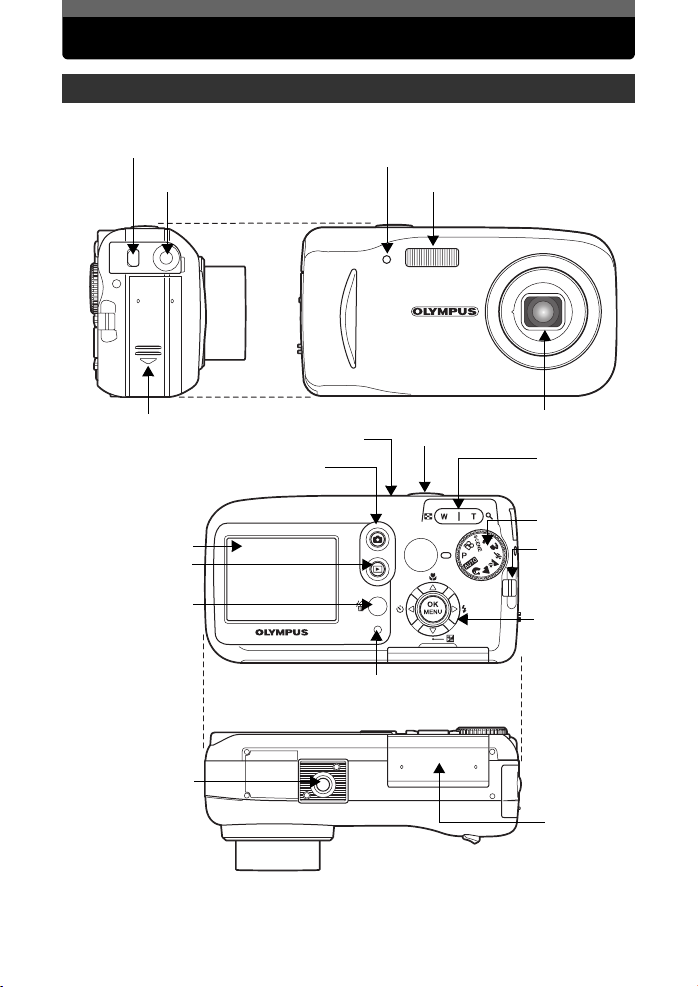
Kom hurtigt i gang
Delenes betegnelser
USB stik
DC-IN stik
Batteridæksel
Skærm
Gengiveknap ($)
Sletteknap (S)
POWER-knap
Optageknap (#)
Selvudløserlampe
Flash
Udløser
Kortlampe
Optik
Zoomknap
(W / T, GU)
Omskifter
Remholder
Pileknap
(acbd)
Stativgevind
Kortdæksel
DK 5
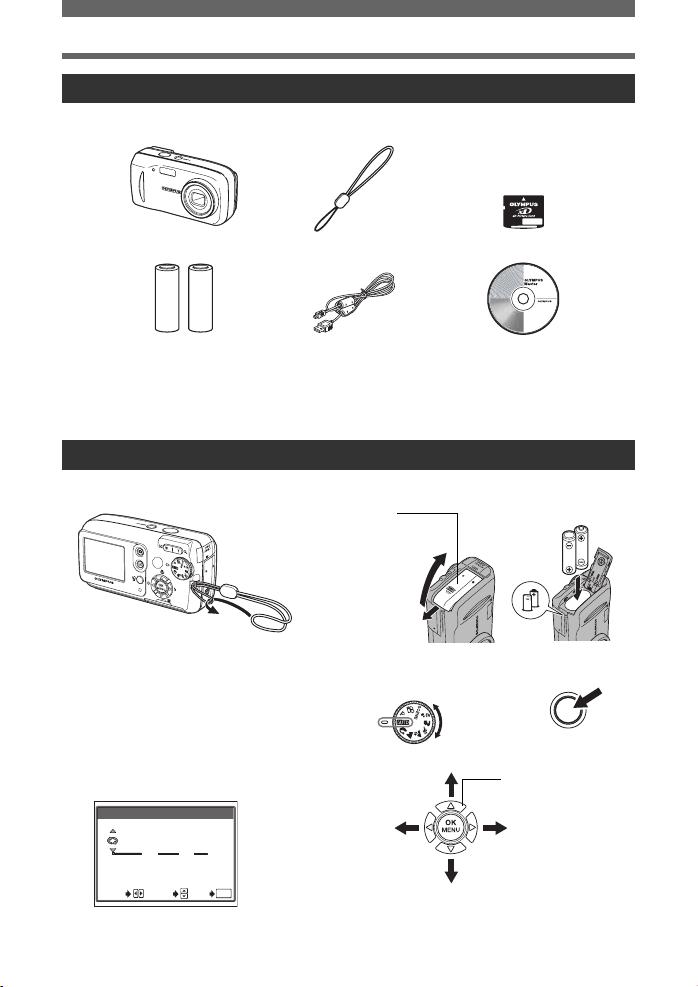
Kom hurtigt i gang
Inden du starter
Digitalkamera Rem xD-Picture kort
Tag delene ud af æsken
AA (R6) Batterier (to) USB kabel OLYMPUS Master program
I øvrigt medfølger: Advanced Manual (CD-ROM), Betjeningsvejledning (dette hæfte),
garantibevis, registreringskort. Indholdet kan variere afhængig af købsstedet.
CD-ROM
Sådan kommer du i gang
a. Sæt remmen på b. Sæt batterierne i
Batteridæksel
e
c
d
Løft
Skub
c. Indstil dato og tid
Stil omskifteren på h og tænd for
c
kameraet.
Tryk derefter på Z og vælg X.
Indstil med a / c.
d
Gå til næste felt med b / d.
X
.
2005
SELECT
.
01 01
YMD
:
00 00
OK
GO
SET
Omskifter
POWER
Indstil
Pileknap
Tilbage Frem
Indstil
6 DK
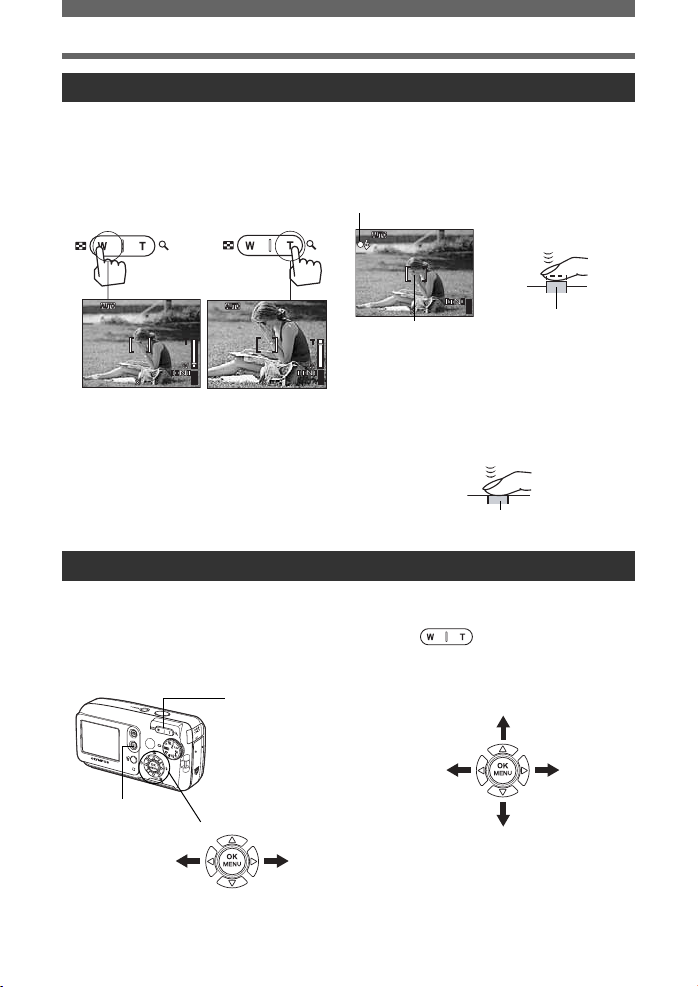
Sådan tager du et billede
HQ
2816
2112
5
HQ
2816
2112
5
HQ
2816
2112
5
Kom hurtigt i gang
a. Zoom
Zoom ud: Zoom ind:
HQ
2816
2112
eller
5
HQ
2816
2112
c. Tag billedet
Tryk udløseren helt ned for at tage billedet.
Gengive eller slette et billede
a. Tryk på
Sidst optagne billede vises.
$
Zoomknap
b. Fokusering
Se på skærmen og ret AF søgefeltet mod
c
motivet.
Grøn lampe
2112
5
(trykket helt ned)
Udløser
HQ
2816
AF søgefelt
Tryk udløseren halvt ned for at låse
d
fokuseringen. Når den grønne lampe
5
lyser, er fokuseringen låst.
b. Zoom ind på billedet
Tryk på for at zoome ind eller ud.
Rul henover billedet med a / c eller
b / d.
Rul op
(trykket halvt ned)
Udløser
Rul til venstre Rul til højre
$-knap
Forrige billede
Pileknap
Næste billede
Rul ned
Gå til optagefunktion med #-knappen.
DK
7
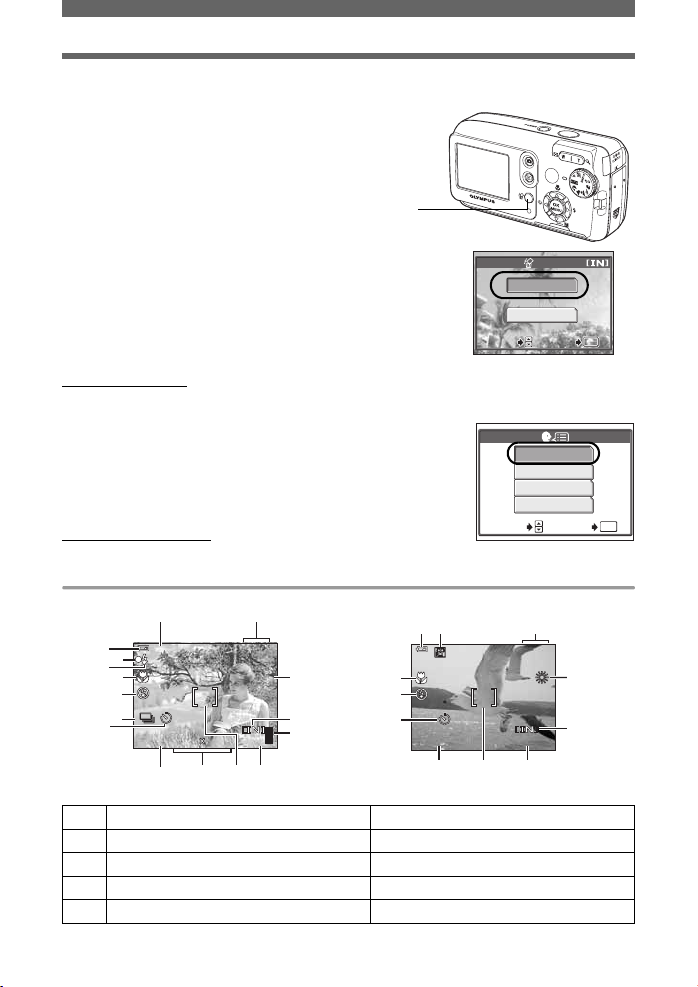
Kom hurtigt i gang
SELECT
GO
OK
2816
2112
HQ
+
2.0
P
5
5
+2.0
HQ
00:15
c. Sådan sletter du et billede
Kald billedet, som du vil slette, frem og tryk
c
på S-knappen.
S-knap
Tryk på a / c for at vælge [YES], og tryk på Z-
d
knappen.
Billedet er slettet permanent.
ERASE
YES
NO
SELECT
SELECT GO
OK
OK
GO
( Valg af sprog
Der kan vælges menusprog. De tilgængelige sprog afhænger af hvor kameraet er købt.
Tryk på Z og vælg [MODE MENU] >
1
[SETUP] > [
Vælg et sprog og tryk på Z.
2
( Skærmsymboler
W
].
ENGLISH
FRANCAIS
ESPAÑOL
PORTUGUES
SELECT GO
Optagefunktion
OK
12
3
4
5
6
7
8
9
HQ
2816
10
Billeder Film
2112
2.0
14
15
16
5
131211
6
7
9
HQ
+2.0
00:15
00:15
131210
Punkt Symboler
1 Optagefunktioner P, h, N, I, J, K, L, |, =
2 Eksponeringskompensation –2.0 – +2.0
3 Batteritest e = batteri opladet, f = batteri afladet
4 Grøn lampe { = Fokusering låst
8 DK
231
14
15
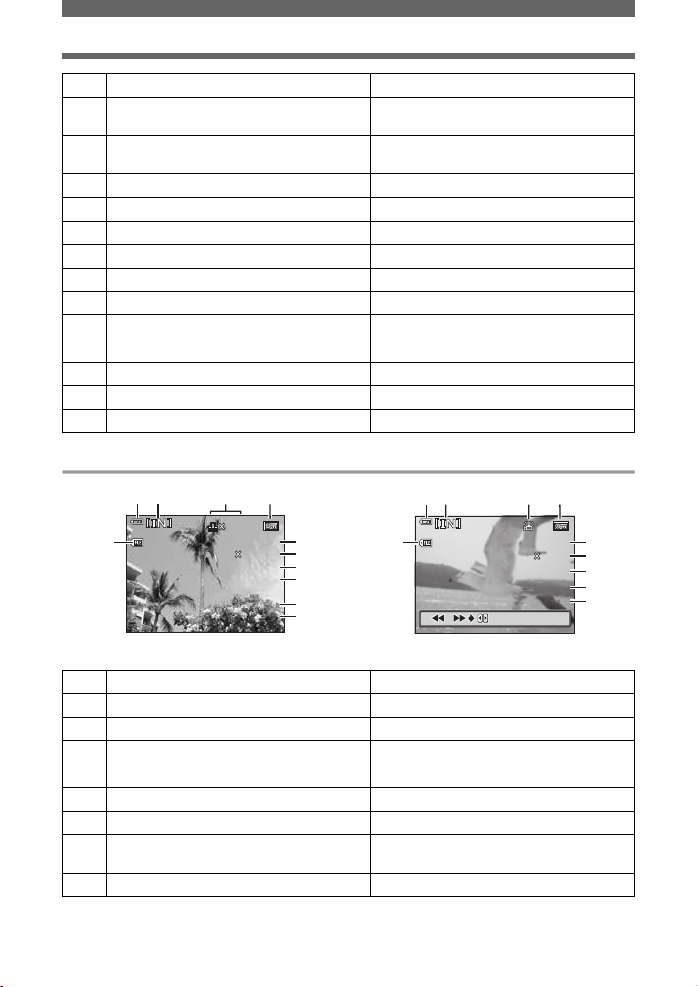
Kom hurtigt i gang
’0505. . 0808
.
30 15
:3030
100
-
0005
HQ
10
5
+2.0
SIZE : :
5
2816
2112
00
:
00/00
:1515
/
100
-
0006
HQ
320
240
SIZE : :
’0505
.0808
.
30 15
:3030
5
Punkt Symboler
5 Flash klar
Flash oplader
6Makro
Supermakro
#
(lyser)
(blinker)
#
&
%
7Flashfunktion !, #, $
8 Serieoptagelse j
9 Selvudløser
Y
10 Optagekvalitet SHQ, HQ, SQ1, SQ2, SQ
11 Opløsning 2816 × 2112, 1600 × 1200, 640 × 480
12 AF felt [ ]
13 Antal billeder 5
Resterende tid 00:15
14 Hvidbalance 5, 3, 1, >
15 Hukommelse [IN] (indb. hukommelse), [xD] (kort)
16 Hukommelsesmåler
a, b, c, d (der kan ikke tages billeder)
Gengive
12 3
100
11
SIZE
0005
2816
10
30 15
2112
+2.0
HQ
4
5
6
7
8
9
10
12 3 4
100
11
0006
SIZE
00
/
320
30 15
00/00
Billeder Film
Punkt Symboler
1 Batteritest e = batteri opladet, f = batteri afladet
2 Hukommelse [IN] (indb. hukommelse), [xD] (kort)
3 Printkodning / antal billeder <×10
Film A
4 Slettesikring 9
5 Optagekvalitet SHQ, HQ, SQ1, SQ2, SQ
6 Opløsning 2816 × 2112, 1600 × 1200,
7 Eksponeringskompensation –2.0 – +2.0
640 × 480, 320 × 240
240
HQ
5
6
8
9
10
DK
9
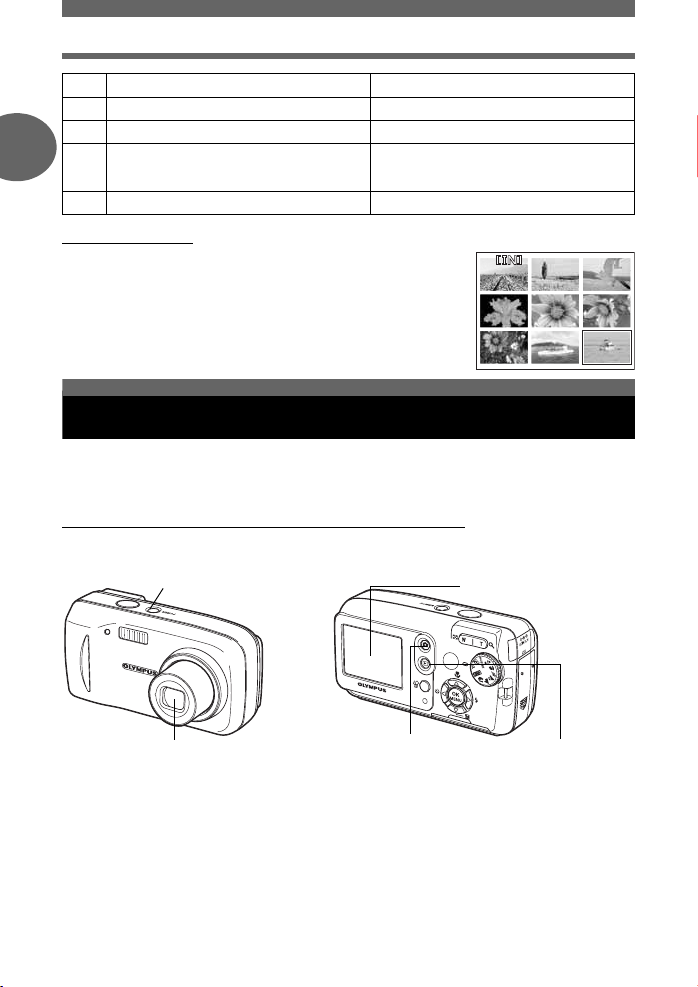
1
4
7
2
5
8
3
6
9
Kom hurtigt i gang
Punkt Symboler
8 Hvidbalance WB AUTO, 5, 3, 1, >
9 Dato og tid ’05.08.30 15:30
10 Billednummer 5
1
Spilletid / totale optagetid 00:00 / 00:15
11 Filnummer M 100 – 0005
( Indeksvisning
Med denne funktion kan man se flere billeder ad gangen.
Tryk zoomknappen mod W (G), mens du kigger på billedet, for at
skifte til indeksvisning.
• Vælg billede med pileknappen.
• Tryk zoomknappen mod T (U) for at gå til normalvisning.
Grundlæggende vejledning
Sådan fungerer optage- og gengiveknapperne
I optagefunktionen kan man tage billeder og indstille optagefunktioner, mens gengivefunktionen
bruges til at vise de billeder man har taget. Skift mellem de to funktioner med # og $.
Tryk på $ for at tænde kameraet i afspilningsfunktionen.
( Sådan tænder du for kameraet i optagefunktionen
Tryk på POWER-knappen.
• Kameraet bliver tændt i optagefunktionen. Du kan nu tage billeder.
POWER knap • Skærmen tænder.
• Optikken kører ud.
10 DK
Optageknap (#)
Gengiveknap (
$)
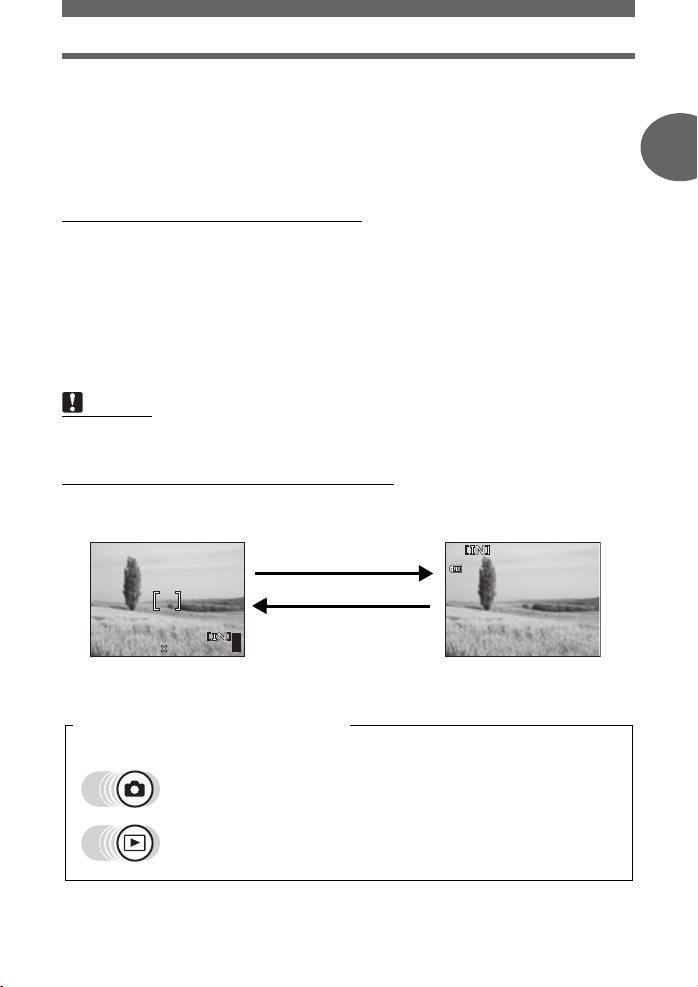
Sådan fungerer optage- og gengiveknapperne
’0505
.0808
.
30 15
:
30 5
100
-
0005
HQ
HQ
P
2816
2112
5
Sluk for kameraet
→ Tryk på POWER knappen. Optikken kører ind og skærmen slukker.
Sådan aktiveres gengivefunktion
→ Tryk på $. Optikken bliver ude og gengivefunktionen aktiveres. Gå til optagefunktion med
et tryk på #.
(Tænd for kameraet i gengivefunktion
Tryk på $.
• Kameraet tænder i gengivefunktion. Sidst optagne billede vises.
Sluk for kameraet
→ Tryk på POWER knappen eller på $. Skærmen slukker.
Gå til optagefunktion
→ Tryk på #. Optikken kører ud og optagefunktionen er aktiveret. Tryk på $ for at gå til
gengivefunktion. Optikken bliver ude.
Bemærk
• Når kameraet er tændt kan det ske, at skærmen blinker før billedet vises. Det er ikke en
fejl.
( Skift mellem optage- og gengivefunktion
Skift mellem optage- og gengivefunktion med # eller $.
GengivefunktionOptagefunktion
Tryk på $.
Tryk på #.
2112
5
HQ
2816
• Skærmen som søger. • Sidst optagne billede
100
vises.
0005
30 15
HQ
30
1
Grundlæggende vejledning
Symboler til optage- / gengivefunktion
I denne vejledning bruges følgende symboler til funktionerne.
Optagefunktion
Gengivefunktion
DK
11
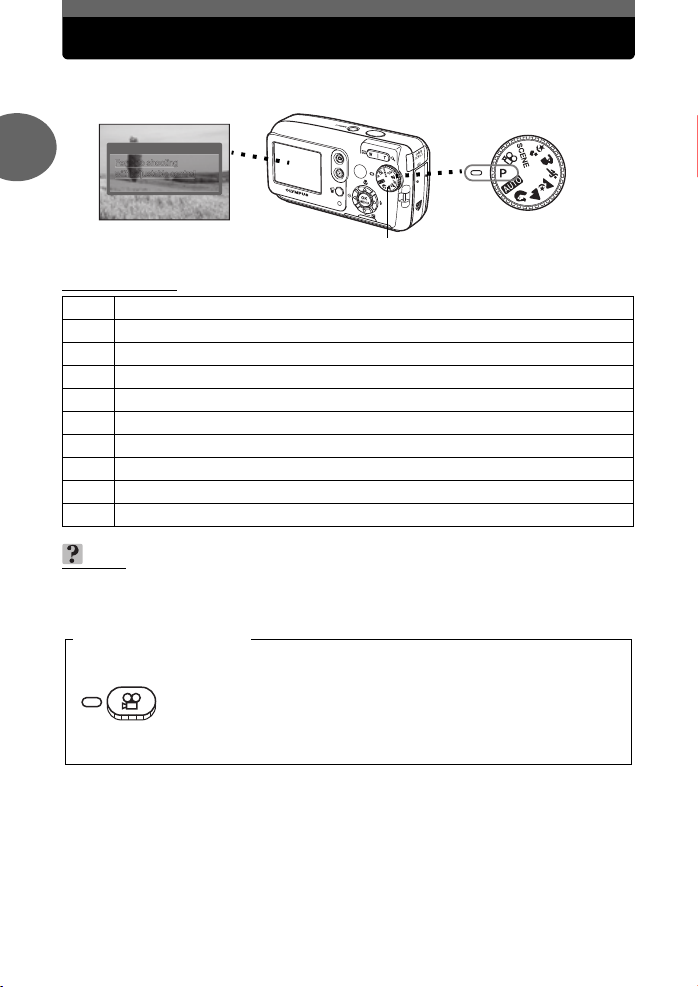
Omskifteren
P
For auto shooting
with adjustable control
P
Med dette kamera kan man tage billeder og optage filmsekvenser. Vælg funktion med
omskifteren. Den valgte funktion på omskifteren vises på skærmen.
P
1
( Indstillinger
Grundlæggende vejledning
PROGRAM AUTO
Omskifter
Velegnet til almindelige optagelser.
P
Billeder tages med automatisk indstilling.
h
Velegnet til portrætbilleder.
i
Velegnet til naturoptagelser.
l
Velegnet til natfoto.
z
Velegnet til motiver i bevægelse.
j
Velegnet til motiver i landskaber.
k
Velegnet til motiver om natten.
/
Her kan man vælge mellem 10 motivprogrammer til forskellige optagesituationer.
f
Optager film.
n
TIPS
• For yderligere oplysninger om funktionerne, se »Vælg optagefunktion efter situationen«
(s. 23).
• Omskifteren kan indstilles både før og efter at man har tændt for kameraet.
Omskifterens symboler
Omskifteren benytter følgende symboler.
12 DK
I denne vejledning viser følgende symboler den nødvendige
indstillingen af omskifteren n.
• Der vises ikke omskiftersymbol hvis funktionen benyttes i flere indstillinger.
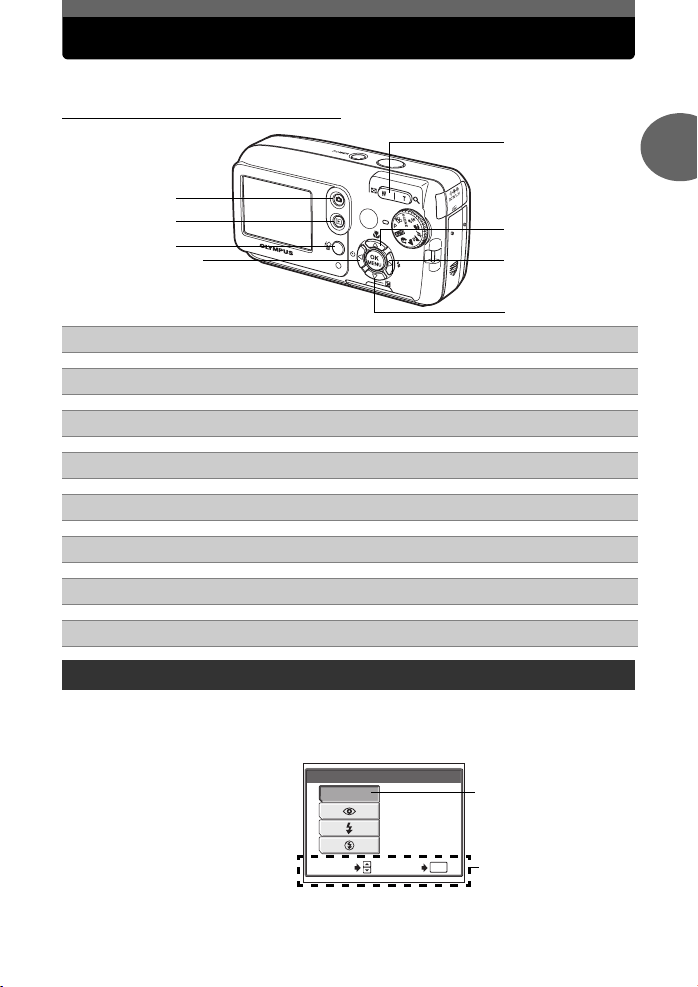
Sådan fungerer knapperne på kameraet
Knapperne har forskellig funktion i optage- og gengivefunktion.
( Optagefunktion / gengivefunktion
d
i
c
j
h
$ (gengive) knap gs. 11
c
Zoom-knap ( W / T / G U ) gs. 27, s. 35
d
a& (makro) knap gs. 28
e
d# (flashfunktion) knap gs. 28
f
cF (eksponeringskompensation) knap gs. 30
g
bY (selvudløser) knap gs. 32
h
# (optage) knap gs. 11
i
e
f
g
1
Grundlæggende vejledning
S (slette) knap gs. 42
j
Sådan fungerer knapperne på kameraet
Kameraets grundlæggende funktioner betjenes let med knapperne på kameraet. Indstil
funktionerne med pileknappen og Z. Følg vejledningen på skærmen, når der skal vælges og
indstilles. Herunder vises valg af flashfunktion med d#.
Tryk på d# i
1
optagefunktion.
• Menuen til valg af
flashfunktion vises på
skærmen.
Vælg flashfunktion
2
med
ac
.
Tryk på Z.
3
• Kameraet er klar til optagelse.
AUTO
SELECT
FLASH MODE
The flash fires automatically
in low light.
OK
GO
Aktuel indstilling
Fremgangsmåde
DK 13
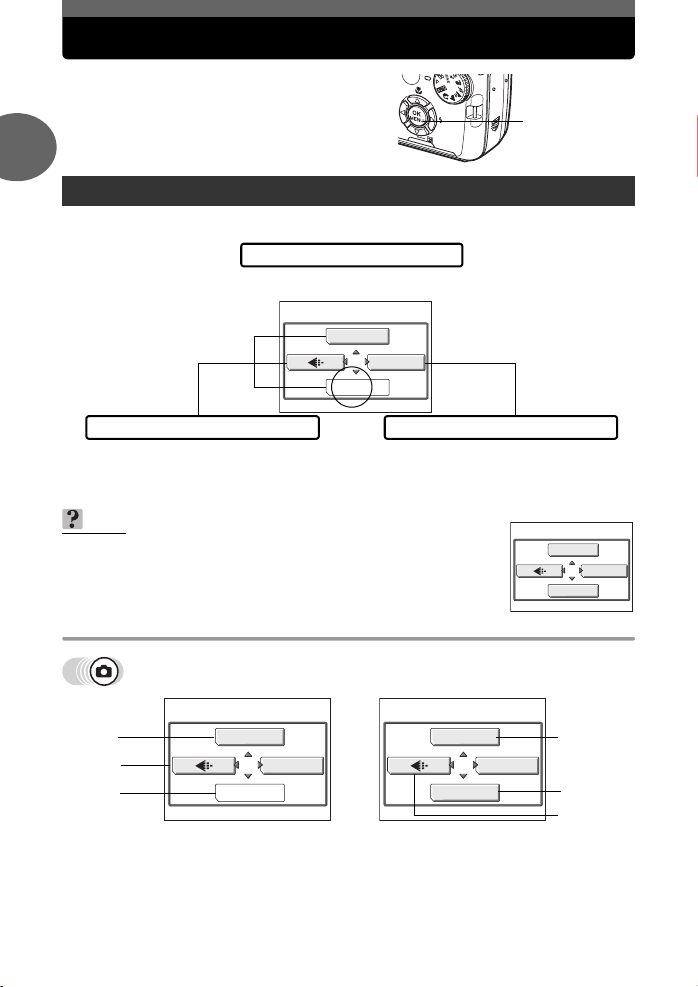
Sådan bruges menuerne
Menuen vises på skærmen når der trykkes på Z i
optage- eller gengivefunktion. Her foretager man alle
kameraindstillinger.
1
Om menuerne
Der er forskel på menuerne i optage- og gengivefunktion.
Hovedmenu
Menuerne er opdelt i genvejsmenuer og funktionsmenuer.
j
Grundlæggende vejledning
SCENE SELECT
Tryk på Z.
MODE MENU
Genvejsmenuer
Funktionsmenu
Indstil funktionen direkte med acb. Indstillingsmenuerne er opdelt i faner.
TIPS
• Stil omskifteren på h og tryk på Z for at hente [X] og
[SETUP] frem i stedet for [SCENE SELECT] og [MODE MENU].
g»Menuen Setup« (s. 15)
Genvejsmenuer
n funktion
(til film)
DIGITAL ZOOM
MODE MENU
WB
gs. 32
gs. 18
gs. 25
P f / k j z l i funktioner
(til billeder)
j
MODE MENU
SCENE SELECT
14 DK
j
SETUP
X
gs. 27
gs. 31
gs. 18
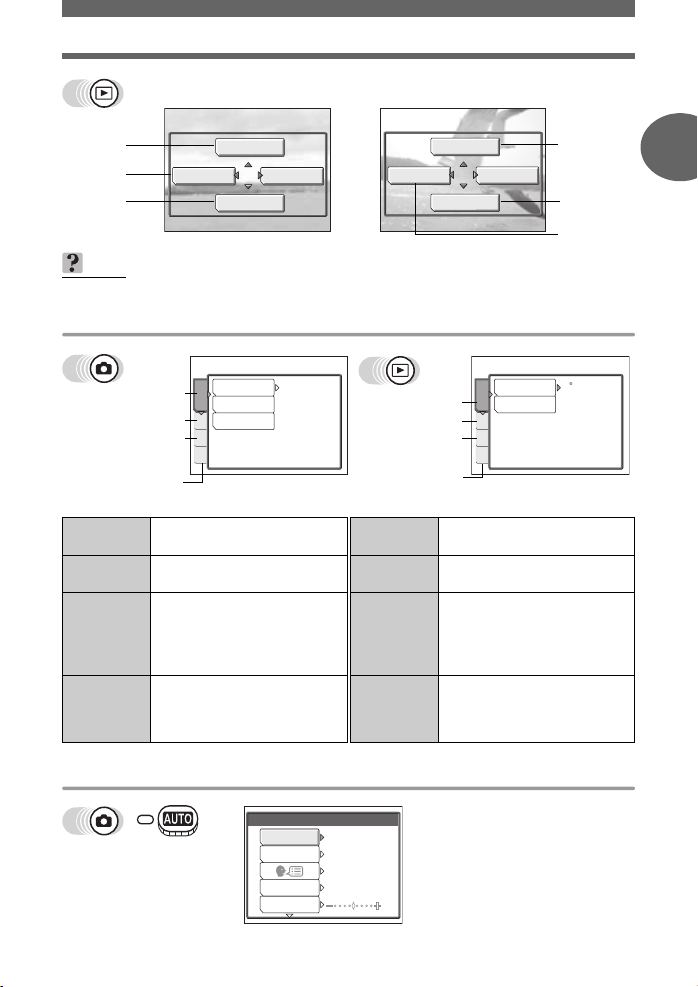
Sådan bruges menuerne
FilmBilleder
gs. 36
gs. 41
gs. 41
INFO
m
MODE MENU
0
INFO
TIPS
• [SCENE SELECT] kan kun vælges, hvis omskifteren står på f.
Funktionsmenu
Faneblad til CAMERA
Faneblad til PICTURE
Faneblad til
MEMORY / CARD
Faneblad til SETUP
Faneblad til
CAMERA
Faneblad til
PICTURE
Faneblad til
MEMORY /
CARD
Faneblad til
SETUP
Indstilling af optagefunktioner. Faneblad til
Indstilling af hvidbalance. Faneblad til
Formattering af indbygget
hukommelse eller kort.
Kopiering af indbygget
hukommelse til kortet.
Grundlæggende kameraindstillinger og indstillinger
som gør det lettere at bruge
kameraet.
DIGITAL ZOOM
PANORAMA
CAMERA
PIC
MEM
SET
2 IN 1
OFF
Faneblad til PLAY
Faneblad til EDIT
Faneblad til
MEMORY / CARD
Faneblad til SETUP
PLAY
EDIT
Faneblad til
MEMORY /
CARD
Faneblad til
SETUP
MOVIE PLAY
MODE MENU
0
PLAY
EDITMEM
SET
Rotering af billeder og
printkodning.
gs. 37
gs. 41
gs. 41
0
y
<
Redigering af billeder.
Formattering af indbygget
hukommelse eller kort og
sletning af alle billeder.
Kopiering af indbygget
hukommelse over på kortet.
Grundlæggende kameraindstillinger og indstillinger
som gør det lettere at bruge
kameraet.
1
Grundlæggende vejledning
Menuen Setup
SETUP
MEMORY FORMAT
ALL RESET
PW ON SETUP
ON
ENGLISH
1
s
DK
15
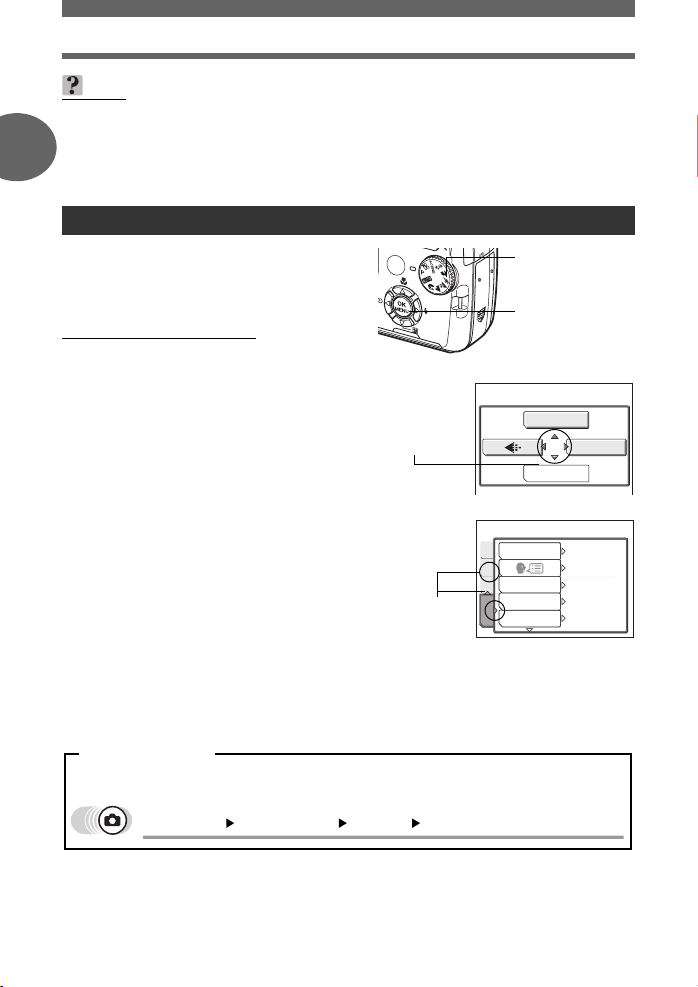
Sådan bruges menuerne
TIPS
• Fanebladet [MEMORY] vises når den indbyggede hukommelse anvendes og fanebladet
[CARD] vises, når der er sat et kort i kameraet.
• Menupunkter, der findes både i setup- og funktionsmenuerne (optage- og
1
gengivefunktion), gælder for samme indstilling, og indstillingen kan foretages i alle
funktioner.
Brug af menuerne
Vælg og indstil i menuerne med pileknappen og
Z. Følg anvisningerne og pilene på skærmen for
at vælge og ændre indstillingerne. Dette afsnit
forklarer, hvordan menuerne bruges.
Eks.: Indstilling af [FILE NAME]
Grundlæggende vejledning
Vælg en funktion, undtagen
1
h
,
med omskifteren.
Tryk på Z.
2
• Hovedmenuen vises.
Vælg [MODE MENU] med d.
3
Vælg [SETUP] med
4
• Hold øje med pilene på skærmen, når der vælges med
pileknappen.
Vælg [FILE NAME] med
5
og tryk på
• Hold øje med pilene på skærmen,
når der vælges med pileknappen.
• Nedtonede indstillinger kan ikke vælges.
Vælg [RESET] eller [AUTO] med
6
• Forlad menuen med gentagent tryk på Z.
d
ac
og tryk på d.
ac
.
Dette henviser
til pileknappen
(acbd).
Dette henviser til
pileknappen (ad).
ac
ALL RESET
CAMMEM
PIC
PW ON SETUP
FILE NAME
SETUP
og tryk på Z.
Omskifter
acbd knappen
Z knap
Hovedmenu
j
MODE MENU
SCENE SELECT
ON
ENGLISH
1
REC VIEW
ON
RESET
Menubetegnelser
I denne vejledning er fremgangsmåden ved brug af menuerne som følger.
• Eks.: trin 1 til 5 for at foretage indstilllingen af [FILE NAME]
Hovedmenu [MODE MENU] [SETUP] [FILE NAME]
16 DK
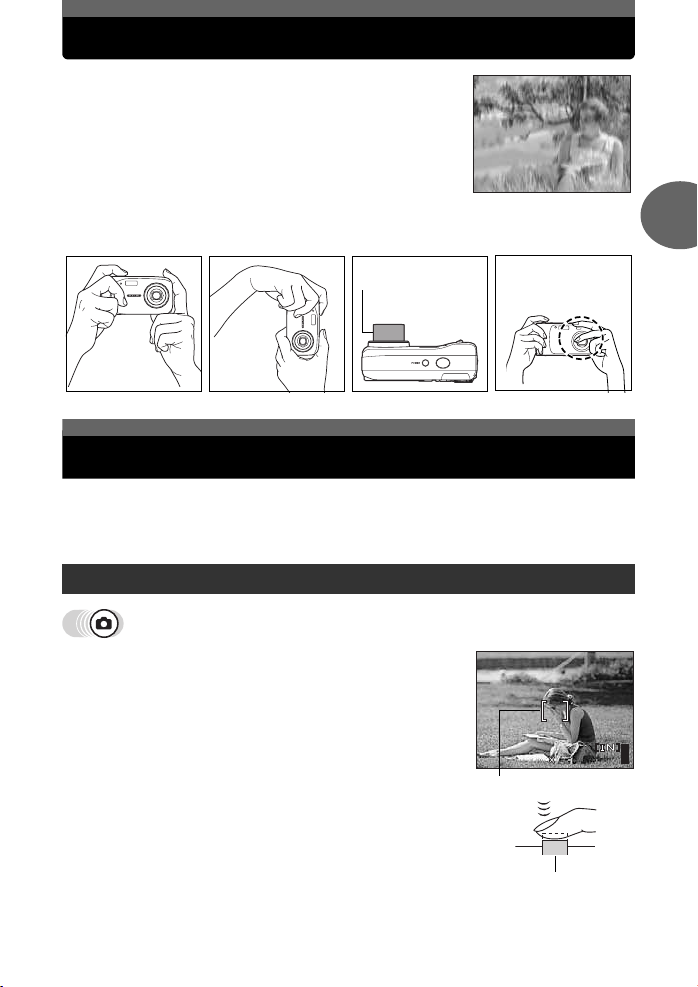
Sådan holdes kameraet
2816
2112
HQ
P
5
Hvis et billede bliver uskarpt, er det ofte fordi kameraet bevæges
i det øjeblik der trykkes på udløseren.
Hold med begge hænder på kameraet og pres albuerne ind i
siden, så undgår man at kameraet bevæger sig. Når der tages
billeder med kameraet i lodret position, skal flashen være øverst.
Hold fingre og rem væk fra optik og flash.
Uskarpt billede
Vandret greb Lodret greb Set fra oven Forkert greb:
Hold ikke på optikken.
×
Hvis der ikke kan stilles skarpt
Kameraet finder automatisk det motiv, der skal stilles skarpt på i billedet. Kontrasten er et af
kriterierne for denne indstilling. Motiver med mindre kontrast end omgivelserne eller områder
med meget kontrast, kan være vanskelige for kameraet at se. I disse tilfælde bør man bruge
fokuslås.
Sådan fokuseres der (fokuslås)
2
Tip før man tager billeder
Ret AF søgefeltet mod det motiv, der skal
1
stilles skarpt på.
• Når man fotograferer motiver det er vanskelige at stille
skarpt på eller som er i bevægelse, skal du finde et objekt i
ca. samme afstand som motivet.
2112
5
DK 17
HQ
Tryk udløseren halvt ned, indtil den grønne
2
lampe lyser.
• Når den grønne lampe lyser, er fokuseringen og
eksponeringen låst.
• Hvis den grønne lampe blinker, er fokuseringen og
eksponeringen ikke låst. Løft fingeren fra udløseren og
prøv igen.
2816
AF søgefelt
Udløser
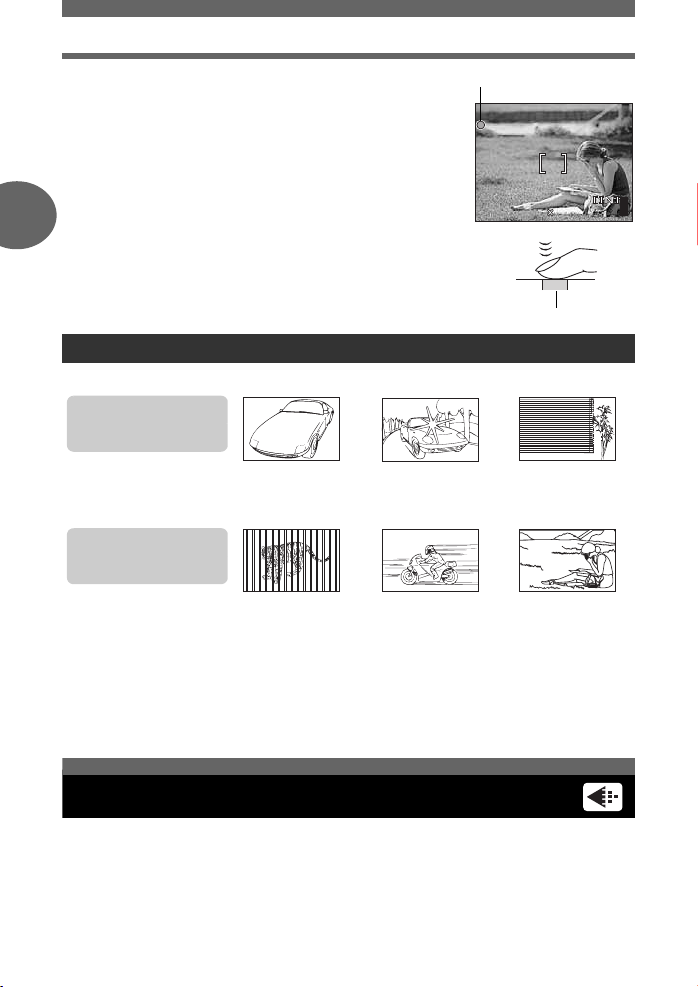
HQ
P
2816
2112
5
Hvis der ikke kan stilles skarpt
Komponér billedet på ny med udløseren
3
holdt halvt nede.
Tryk udløseren helt ned.
4
2
Motiver som det er vanskeligt at stille skarpt på
Under visse forhold fungerer autofokus ikke korrekt.
Den grønne lampe blinker.
Tip før man tager billeder
Der kan ikke stilles skarpt
på motivet.
Den grønne lampe lyser,
men der bliver ikke stillet
skarpt på motivet.
Motiver med lav
kontrast
Motiver med
forskellig afstand
Motiver med et meget
lyst område i midten af
billedet
Motiver i hurtig
bevægelse
Grøn lampe
HQ
2816
Motiver uden
lodrette linjer
Motiver der ikke er
i midten af billedet
2112
Udløser
5
I disse tilfælde fokuseres der (fokuslås) på et sted med større kontrast og i samme afstand
som det oprindelige motiv, hvorefter motivet atter komponeres og billedet tages. Hvis der ikke
er lodrette linier i motivet, holdes kameraet lodret og der stilles skarpt med fokuslåsen ved at
trykke udløseren halvt ned. Drej derefter kameraet til vandret position og tag billedet.
Optagekvalitet
Man kan vælge den optagefunktion, der passer til billeder eller film. Vælg den optagekvalitet
der passer bedst til opgaven (print, redigering med en computer, hjemmesideredigering
osv.) Se tabellen på side s. 19 angående billedets opløsning for hver optagekvalitet samt
hukommelseskapacitet.
18 DK
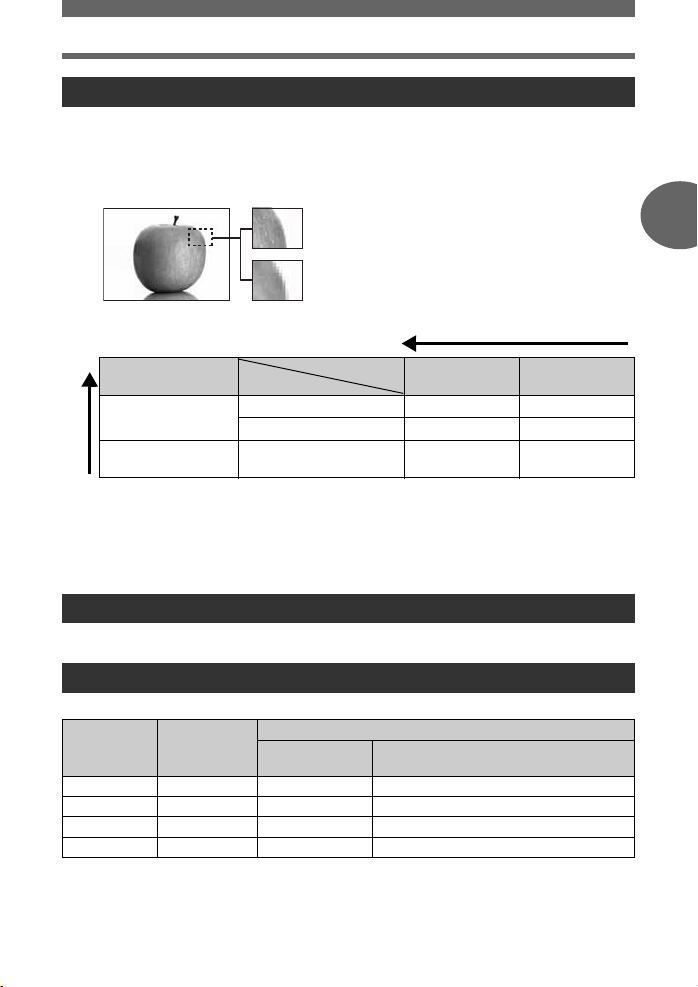
Optagekvalitet
Optagekvaliteter
Optagekvalitet er udtryk for opløsningen og komprimering af det optagne billede.
Billederne består af millioner af punkter (pixel). Hvis man forstørrer et billede med relativt få
pixel, ligner det en mosaik. Et billede med mange pixel er mere tæt og klart, men er en større
fil (datamængde), hvilket betyder at der kan tages færre billeder. Hvis man øger
komprimeringen bliver filen mindre, men billederne mere grynede.
Billede med mange pixel
Billede med få pixel
Mere klart billede
Anvendelse
Vælges efter
printstørrelse
Til mindre print og
hjemmesider
Større billedstørrelse
Opløsning
Komprimering
2816 × 2112 SHQ HQ
1600 × 1200 – SQ1
640 × 480 – SQ2
Lav
komprimering
Høj
komprimering
Opløsning
Antal pixel (vandret x lodret) der anvendes, når et billede gemmes. Gem billedet i større
opløsning for at få et mere klart billede.
Komprimering
Billeddata er komprimeret. En højere komprimering giver mindre klart billede.
Filmfunktion
Film optages i Motion-JPEG format.
Antal billeder / resterende optagetid
Billeder
Optagekvalitet Opløsning
SHQ 2816 × 2112 3 7
HQ 2816 × 2112 9 21
SQ1 1600 × 1200 28 64
SQ2 640 × 480 144 331
Indbygget
hukommelse
Antal billeder
Med et 32 MB kort
2
Tip før man tager billeder
DK
19
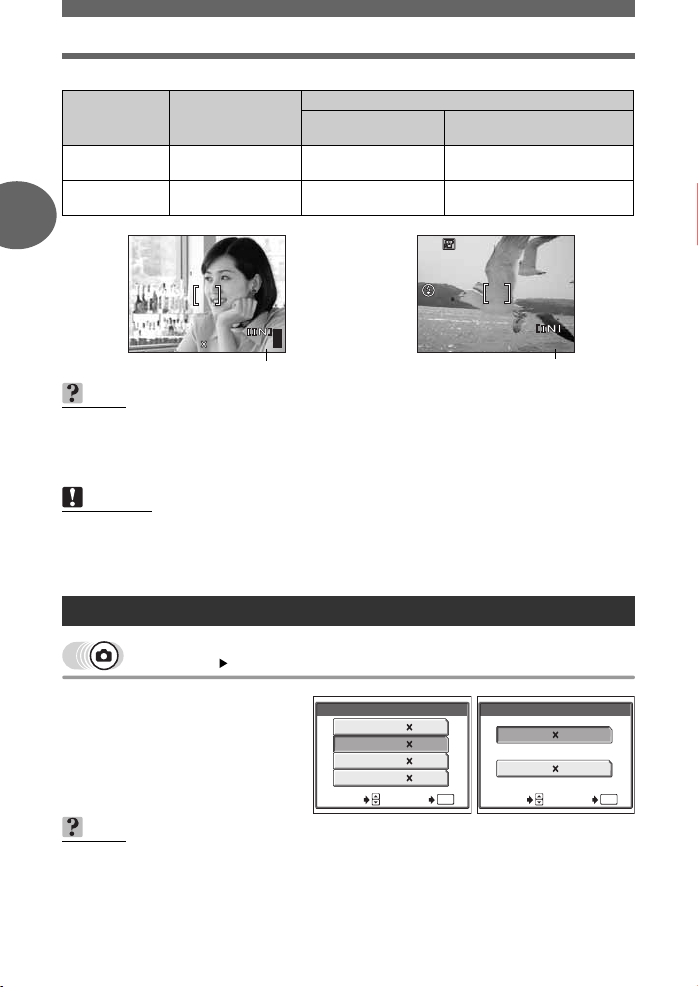
Optagekvalitet
HQ
P
2816
2112
5
HQ
00:0:1515
Film
Optagekvalitet Opløsning
HQ
SQ
2
320 × 240
(30 bill./sek.)
320 × 240
(15 bill./sek.)
Resterende optagetid (sek.)
Indbygget
hukommelse
Med et 32 MB kort
21 sek. 48 sek.
42 sek. 96 sek.
TIPS
Tip før man tager billeder
• Et billede, der vises på en computerskærm, har forskellig størrelse afhængig af skærmens
indstilling. Hvis et billede består af 1024 x 768 pixel, fylder det hele skærmen når det vises
i hel størrelse og skærmen er indstillet til 1024 x 768. Hvis skærmen er indstillet til en
højere opløsning end 1024 x 768 (f.eks.1280 x 1024), fylder billedet kun en del af
skærmen.
Bemærk
• Antal billeder samt længste uafbrudte optagetid i tabellen er vejledende.
• Det resterende billedantal kan variere alt efter motivet eller andre faktorer f.eks.
printkodning. Det kan forekomme at det resterende billedantal ikke ændres når der
optages eller slettes et billede.
Skift optagekvalitet
Vælg [SHQ], [HQ],
1
[SQ1] eller [SQ2], og
tryk på Z.
Til film, vælg [HQ] eller
[SQ], og tryk på Z.
TIPS
• Indstil [ALL RESET] på [OFF] for at gemme den valgte indstilling for billedkvalitet.
g »Sådan gemmes indstillingerne på kameraet (ALL RESET)« (s. 43)
HQ
2816
2112
Antal billeder
Hovedmenu [K]
5
SHQ 2816 2112
SQ1 1600
SQ2 640
SELECT GO
Til billeder
HQ
Resterende optagetid
g
»Sådan bruges menuerne« (s. 14)
K
2816
2112HQ
1200
480
OK
0 0:1 5
K
HQ30
320 240
SQ 15
320 240
Til film
GO
fps
fps
OK
20 DK

Optagelse af billeder
’0505
.0808
.
30 15
:
30 5
100
-
0005
HQ
HQ
P
2816
2112
5
De optagne billeder gemmes i den indbyggede hukommelse. Man kan også gemme billederne
på et xD-Picture kort (i denne vejledning kaldet »kort«). Kortet har større kapacitet end den
indbyggede hukommelse og kan derfor rumme flere billeder.
( Indbygget hukommelse
Billeder der er optaget og gemt i den indbyggede hukommelse kan nemt slettes, overskrives og/
eller overføres til en computer. Den indbyggede hukommelse kan ikke udskiftes eller fjernes fra
kameraet.
Indbygget hukommelse og kort
Skærmen viser hvilken hukommelse, indbygget eller kort, der bruges til optagelse og
gengivelse af billederne.
Optagefunktion Gengivefunktion
100
0005
Hukommelsessymbol
HQ
2816
Skærmen viser Optagefunktion Gengivefunktion
[IN]
[xD] Gemmer på kortet. Viser billeder fra kortet.
Gemmer i den indbyggede
hukommelse.
2112
5
Viser billeder fra den indbyggede
hukommelse.
30 15
• Man kan ikke bruge den indbyggede hukommelse og kortet samtidig.
• Når der sættes kort i, afbrydes den indbyggede hukommelse. Fjern kortet når den
indbyggede hukommelse skal bruges.
• Man kan kopiere billeder fra den indbyggede hukommelse over på kortet.
g»Kopiering af billeder fra den indbyggede hukommelse til kortet (BACKUP)« (s. 42)
HQ
30
2
Tip før man tager billeder
Sådan bruger du et kort
Grundlæggende om kort
Billeder, der er optaget og gemt på et kort, kan let slettes, overskrives
og/eller overføres til en computer.
Kort med større kapacitet øger antallet af billeder der kan optages.
c Registrering
Her noteres kortets indhold.
d Kontaktfelt
Her overføres data fra kameraet til kortet.
c
d
DK 21
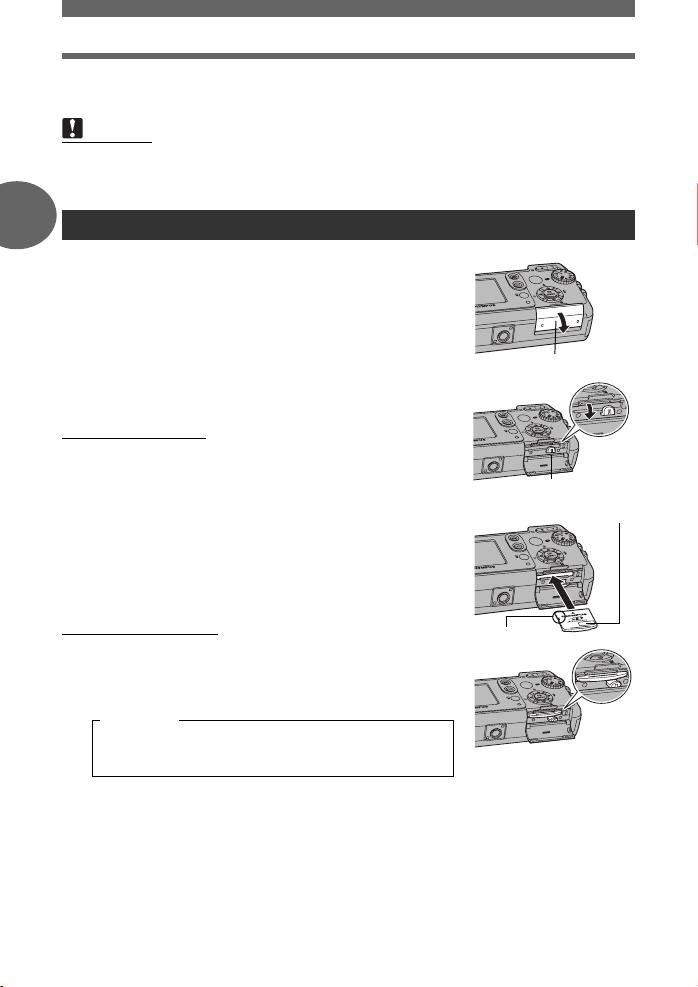
Sådan bruger du et kort
Kompatible kort
• xD-Picture kort (16 MB til 1 GB)
Bemærk
• Det kan forekomme at kameraet ikke genkender ikke-Olympus kort eller kort der er
formatteret i andet udstyr (en computer osv.) Formatter derfor kortet i kameraet før brug.
g»Formattering« (s. 43)
Isætning af kort
2
Kontrollér at kameraet er slukket.
1
• Skærmen er slukket.
• Objektivet er kørt ind.
Åbn kortdækslet.
2
Åbn kortlåsen.
3
Tip før man tager billeder
( Isætning af kort
Vend kortet som vist, og sæt det i
4
kortholderen som vist på billedet.
• Hold kortet lige, når du sætter det i.
• Når kortet er sat helt i, hører du et klik.
• Hvis kortet isættes forkert eller skævt, kan
kontaktområdet blive beskadiget eller kortet sætte sig
fast.
• Hvis kortet ikke er sat helt i, overføres der ingen data
til kortet.
( Udtagning af kort
Tryk kortet helt ind i kameraet, og slip det
5
langsomt.
• Kortet skubbes langsomt ud og stopper.
Forsigtig
Hvis fingeren flyttes hurtigt fra kortet efter det er trykket
helt ind, kan det springe ud af holderen.
• Hold på kortet, mens du tager det ud.
Luk kortlåsen.
6
• Luk kortlåsen. Ellers kan du ikke lukke kortdækslet.
Luk kortdækslet.
7
Kortets position, når det er
isat korrekt
Kortdæksel
Kortlås
Registreringslinie
Indhak
22 DK
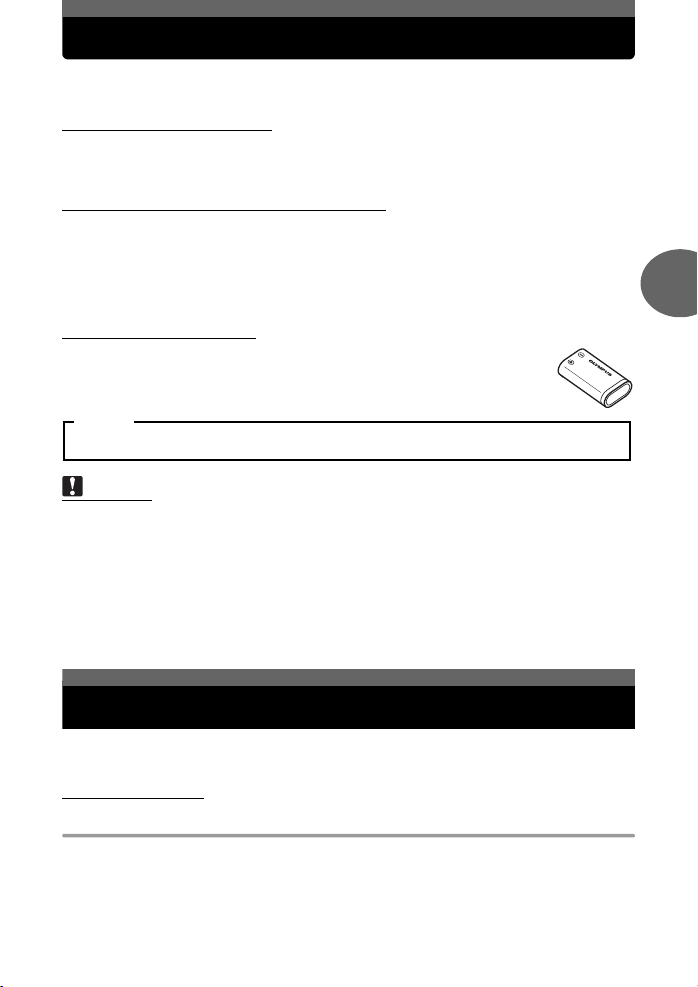
Batterier
Foruden de medfølgende batterier, kan følgende typer benyttes. Vælg de batterier, der egner
sig bedst til optagesituationen.
( AA (R6) alkalinebatterier
Man kan anvende AA (R6) alkalinebatterier, som fås overalt. Vær dog opmærksom på at
antallet af billeder i høj grad afhænger af batteriproducenten, optageforhold, osv. Der skal
bruges to AA (R6) alkalinebatterier i dette kamera.
( NiMH batterier (genopladelige batterier)
Olympus NiMH batterier er genopladelige og økonomiske i brug. Undgå dog at genoplade
batterierne, inden de er helt afladede. I modsat fald forkortes batteriernes levetid, hver gang
de genoplades.
Batterierne er ikke helt opladet ved leveringen. Oplad dem derfor inden brug med en af
Olympus anbefalet oplader. Se brugsanvisningen til din oplader for detaljer. Dette kamera
bruger to NiMH batterier.
( Lithiumbatteri (CR-V3)
Olympus CR-V3 lithiumbatterier holder meget længere end alkalinebatterier.
De kan dog ikke oplades. Fjern ikke mærkaten på batteriet. Dette kamera
bruger et lithiumbatteri.
Vigtigt
Der kan ikke benyttes zinc-carbon batterier.
Bemærk
• Strømforbruget varierer afhængigt af hvilke funktioner der bruges.
• Der bruges konstant strøm ved de herunder beskrevne forhold, og batterierne aflades
hurtigere.
• Lang tids brug af skærmen i gengivefunktion.
• Gentagne tryk på udløseren med aktivering af autofokus.
• Tilslutning med computer eller printer.
• Batteriernes levetid er afhængig af batteritype, fabrikat, optageforhold osv.
• Hvis man bruger afladede batterier eller alkalinebatterier, kan kameraet slukke uden først
at vise symbolet for lav batterispænding.
3
Grundlæggende optagefunktioner
Vælg optagefunktion efter situationen
Vælg blandt de forskellige optagefunktioner med omskifteren. Tag billeder med de bedste
indstillinger ved at indstille omskifteren efter optageforhold og formål.
( Optagefunktion
P Programautomatik
Velegnet til alle situationer. Kameraet vælger automatisk indstillinger, der optager motivet i
dets naturlige farver. Vælg andre funktioner, f.eks. eksponeringskompensation, efter ønske.
DK 23
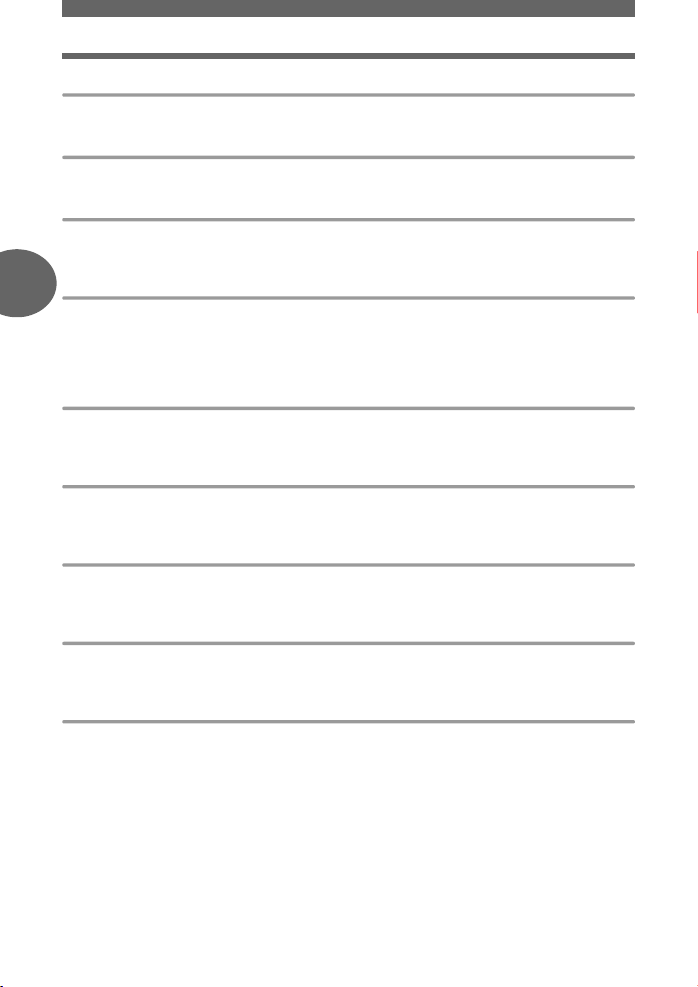
Vælg optagefunktion efter situationen
h Automatik
Billeder tages med automatiske indstillinger.
i Portræt
God til portrætfotografering. Denne funktion gengiver hudens nuancer på en naturlig måde.
l Landskab
Velegnet til at tage billeder af landskaber og andre udendørs motiver. Både forgrund og baggrund
står skarpt. Funktionen er velegnet til naturoptagelser, da blåt og grønt gengives naturligt.
z Natfoto*
3
Velegnet til aften- eller natfotos. Kameraet vælger en langsommere lukkertid end ved
almindelige optagelser. Hvis man f.eks. tager et billede af en gade om aftenen i funktionen P,
vil manglen på lys resultere i mørke billeder med små punkter med lys. Med natfoto indfanges
den rette stemning af gaden. Lukkertiden er langsom. Hold kameraet roligt eller brug stativ.
j Sport
Velegnet til optagelse af motiver med bevægelse (f.eks. sport) uden uskarpheder. Selv motiver
i meget hurtig bevægelse synes at stå stille.
k Landskab + portræt
Velegnet til billeder af både personer og landskaber. Både baggrund og personer vil stå
skarpt. Du kan tage billeder af personer mod en smuk himmel eller et landskab.
Grundlæggende optagefunktioner
/ Natfoto + portræt*
Velegnet til aften- og natfotos. Da kameraet vælger en langsommere lukkertid, bør det stå på
et stativ.
f
Denne funktion giver dig mulighed for at vælge mellem 10 motivprogrammer til forskellige
optagesituationer.g»Valg af motivprogram (SCENE SELECT)« (s. 25)
n Film
Optager film. Kameraet fastholder fokusering og eksponering, selv om afstanden til motivet
ændres. Der kan ikke optages lyd.
g»Filmfunktion« (s. 31)
* Støjreduceringen aktiveres automatisk ved mørke motiver. Procestiden mellem billederne er
dobbelt så stor, og der kan ikke tages billeder medens det står på.
24 DK
